Сви начини да закачите апликације и фасцикле за покретање у Виндовс 10
За бржи приступ, Виндовс 10 дозвољава прикачивање фасцикли, диск јединица, апликација, контаката (апликација Људи), библиотека, ОнеДриве, мрежних локација и одређених страница подешавања у Старт мени. Закачене локације се могу брзо отворити са неколико кликова. За апликације продавнице, мени Старт приказује плочице уживо (ако их закачена апликација подржава), тако да на први поглед можете да видите корисна ажурирања.
Реклама
Изван кутије, Виндовс 10 дозвољава прикачивање само извршних (*.еке) датотека у мени Старт. Ако нисте задовољни овим ограничењем, можете га заобићи као што је описано у чланку:
Како закачити било коју датотеку у мени Старт у оперативном систему Виндовс 10
Након што следите упутства у горе поменутом чланку, моћи ћете да закачите било коју датотеку у мени Старт, укључујући текстуалне датотеке, Ворд документе итд.
Виндовс 10 подржава бројне методе које можете користити да закачите различите објекте у мени Старт. Хајде да их прегледамо.
Закачите да бисте почели да користите Филе Екплорер
Овај метод је применљив на извршне датотеке (или друге типове датотека ако примените горе поменуто подешавање).
- Отвори Филе Екплорер.
- Идите до циљне датотеке.
- Кликните десним тастером миша и изаберите Закачи на почетак из контекстног менија.

Савет: Ова команда је такође доступна за фасцикле, диск јединице, пречице и друге објекте система датотека.
Закачите на Старт директно из менија Старт
- У менију Старт кликните десним тастером миша на жељену ставку у левој области. То може бити фасцикла, апликација продавнице или класична пречица апликације за радну површину као што је Нотепад.
- У контекстном менију изаберите „Закачи на почетак“.

- Алтернативно, можете превући и отпустити жељену ставку у десно окно.

Закачите подешавања у Старт мени
У оперативном систему Виндовс 10 можете да закачите појединачне странице апликације Подешавања у мени Старт. Ово ће вам омогућити да брже приступите вашим често коришћеним подешавањима/страницама Подешавања. У овом чланку ћемо видети како се то може учинити.
Процедура је следећа:
- Отворите било коју страницу са подешавањима коју желите да закачите, на пример, претпоставимо да је то страница „Систем -> Екран“.

- На левој страни кликните десним тастером миша на ставку "Прикажи". Појавиће се контекстни мени „Закачи за почетак“:

- Кликните на Закачи на почетак командује и потврђује операцију.

Страница Приказ ће се појавити закачена за мени Старт. Погледајте следећи снимак екрана.
Погледајте следећи чланак за више детаља: Како закачити поставке на Старт мени у Виндовс 10
Закачите веб локацију на мени Старт
Поред објеката система датотека и апликација продавнице, можете да закачите веб локацију на мени Старт. Из неког разлога, Мицрософт је закључао могућност да закачи веб локацију у Старт мени тако што десним кликом кликнете на УРЛ датотеку из фасцикле Фаворити. Али одређени број прегледача трећих страна и подразумевани претраживач, Мицрософт Едге, имају одговарајућу функцију да прикаче ваше омиљене веб странице као плочице менија Старт.

Већ сам ово детаљно покрио у следећем чланку:
Како закачити веб локацију на мени Старт у оперативном систему Виндовс 10
Закачите аплет контролне табле у Старт мени
Ако често користите класичну контролну таблу, можете да закачите неке од њених аплета у мени Старт.
- Отворите контролну таблу.
- Изаберите Велике иконе да бисте променили њихов приказ.

- Кликните десним тастером миша на жељени аплет и изаберите „Закачи за почетак“.
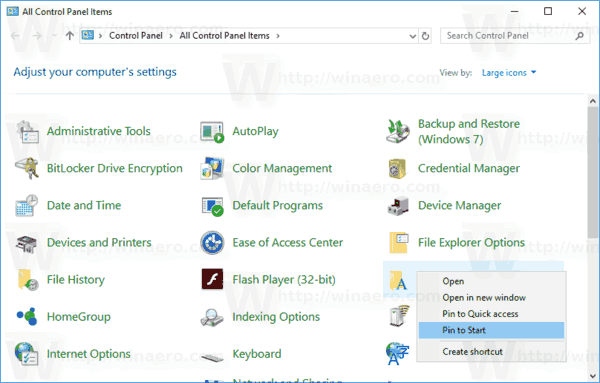
Алтернативно, можете креирати пречицу користећи команде које директно отварају аплете контролне табле, а затим ту пречицу закачити у Старт мени десним кликом на њу.
Погледајте ову листу команди:
Отворите аплети контролне табле директно у оперативном систему Виндовс 10
Закачите Регедит.еке на мени Старт
Ова тривијална процедура је отежана у оперативном систему Виндовс 10 и можда ћете открити да је не можете лако закачити у најновију верзију оперативног система. У претходним верзијама Виндовс-а као што је Виндовс 7, није било проблема са качењем Регедит-а у мени Старт. Можете само да унесете Регедит.еке у поље за претрагу менија Старт, кликнете десним тастером миша на резултат претраге и изаберете Закачи у мени Старт из контекстног менија. Али није тако у Виндовс 10. Не постоји опција „Закачи за почетак“ у контекстуалном менију.

Уместо тога, требало би да одете у фасциклу Ц:\Виндовс, кликните десним тастером миша на датотеку регедит.еке и затим користите Закачи на почетак команда.

Погледајте следећи чланак:
Како закачити Регедит у мени Старт у оперативном систему Виндовс 10
Откачите са Старт у Виндовс 10
Свака ставка закачена за мени Старт може се брзо уклонити одатле коришћењем контекстног менија закачене плочице. Отворите мени Старт, кликните десним тастером миша на закачену ставку и изаберите Откачите са Старт у контекстуалном менију.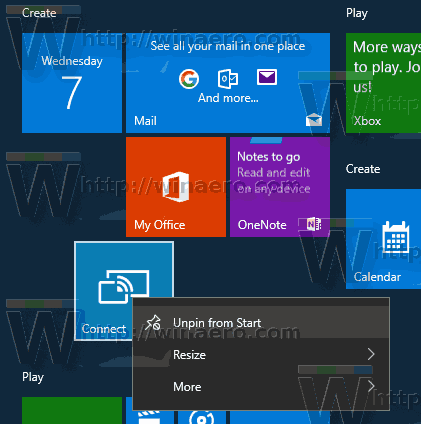
То је то!

